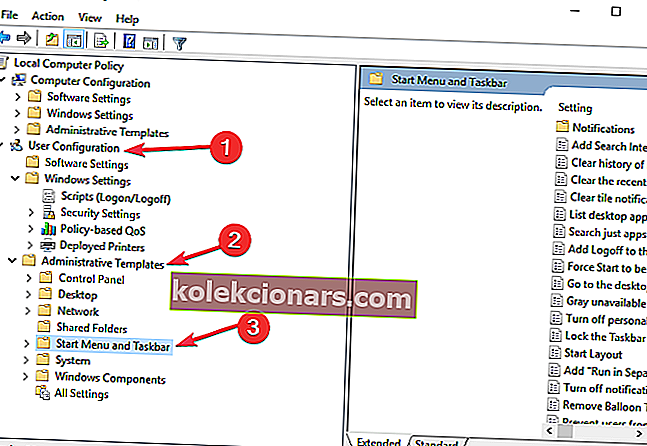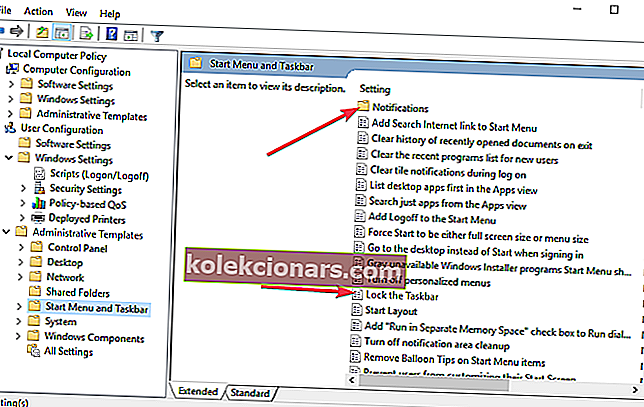- Zdá se, že mnozí z nás nevědí, jak skrýt hlavní panel, aby si užili plochu bez rozptýlení. Ano, někteří uživatelé dávají přednost elegantně vypadající ploše a hlavní panel může vyčnívat, i když to není nutné.
- K funkci skrytí hlavního panelu lze přistupovat tak, že přejdete na Nastavení> Personalizace> Hlavní panel. Jako podmnožina první funkce bude moci automaticky skrýt hlavní panel v režimu plochy a v režimu Tablet.
- Hlavní panel systému Windows je stejně důležitý jako tlačítko Start, protože je plný funkcí.
- Pokud máte problém se systémem Windows 10, přejděte přímo do našeho Poradce při potížích s Windows 10 Hub a najdete své řešení.

4 rychlá řešení, jak opravit skrytí hlavního panelu
- Restartujte Průzkumník souborů Windows
- Zkontrolujte předvolby na hlavním panelu
- Zkontrolujte nastavení zásad skupiny
- Zkontrolujte aplikace a software třetích stran
Hlavní panel systému Windows je podstatnou součástí celého prostředí systému Windows. Tato funkce, která byla na trh uvedena poprvé v systému Windows 95, se vyvinula a stala se nepostradatelnou.
Zdá se však, že mnozí z nás nevědí, jak skrýt hlavní panel , aby si užili plochu bez rozptýlení.
Ano, někteří uživatelé dávají přednost úhledně vypadající ploše a hlavní panel vyčnívá jako bolavý palec, i když to není nutné.

Naštěstí Microsoft připravil funkci, která umožňuje uživatelům systému Windows skrýt hlavní panel. Tato funkce byla přenesena do systému Windows 10 z předchozích verzí.
Někteří uživatelé si však nedávno stěžovali, že možnost skrytí hlavního panelu ve Windows 10 nefunguje.
Projdeme vás podrobným průvodcem, jak skrýt hlavní panel v systému Windows 10.

K této funkci lze přistupovat tak, že přejdete na Nastavení> Personalizace> Hlavní panel. Jako podmnožina této funkce bude možné automaticky skrýt hlavní panel v režimu plochy a v režimu Tablet.
Režim plochy je užitečný pro stolní počítače a notebooky. Pokud však náhodou vlastníte kabriolet, dává druhá možnost větší smysl.
Proč se můj hlavní panel neukrývá automaticky?
Funkce pro skrytí hlavního panelu Windows 10 je docela spolehlivá, ale má svůj spravedlivý podíl na problémech.
Nejběžnější stížnost je, když se hlavní panel Windows 10 neskrývá. V tomto segmentu problém vyřešíme a vyřešíme to samé.
Než začneme s vlastními kroky řešení potíží, je důležité pochopit, proč se hlavní panel systému Windows 10 neskrývá.
S největší pravděpodobností je to ikona aktivního programu, která zastavuje zmizení hlavního panelu systému Windows.
K tomu obvykle dochází, pokud se některá z aplikací na hlavním panelu pokouší informovat uživatele o dokončeném úkolu nebo novém oznámení. V takovém případě vyřeší problém takový případ, který se účastní oznámení.
Na související poznámce Windows také spouští spoustu aplikací na pozadí a tyto aplikace mohou být také vaším viníkem.
Jak již bylo řečeno, hlavní panel se někdy nedokáže skrýt ani poté, co se postará o všechna oznámení.
Co mohu udělat, pokud se můj hlavní panel nebude automaticky skrýt?
1. Restartujte Průzkumník souborů Windows

Jedním z nejlepších a nejjednodušších způsobů řešení tohoto problému je restartování Průzkumníka souborů Windows. Postupujte podle níže uvedených kroků a restartujte Průzkumník souborů Windows,
- Otevřete Správce úloh systému Windows stisknutím kláves Ctrl + Shift + Esc
- Klikněte na další podrobnosti
- Klikněte pravým tlačítkem na proces Průzkumníka Windows a vyberte Restartovat
Po restartování Průzkumníka souborů Windows zkuste kliknout kamkoli na plochu, hlavní panel by se nyní měl automaticky skrýt. Během klikání se prosím ujistěte, že myš není na hlavním panelu.
2. Zkontrolujte předvolby na hlavním panelu

Pokud výše uvedené kroky váš problém nevyřeší, je čas použít nějakou pokročilou taktiku.
Ve výjimečných případech je problém s skrytím hlavního panelu způsoben také programy, které se nezobrazují přímo na hlavním panelu, ale jsou uvnitř ikony šipky.
Abychom to napravili, musíme přejít na předvolby hlavního panelu podle následujících kroků:
- Přejděte do části Personalizace> Hlavní panel v Nastavení
- V záhlaví oznamovací oblasti Zvolte Vyberte, které ikony se zobrazí na hlavním panelu

Nyní můžete zjistit, která aplikace způsobuje problém přepnutím možnosti Vždy zobrazit všechny ikony v oznamovací oblasti do vypnuté polohy.
Mezitím můžete deaktivovat aplikace, o kterých si myslíte, že oznámení paprsku nejsou nutná.
Oznámení lze úplně deaktivovat tím, že přejdete do části Oznámení a možnosti a přepnete možnost Získat oznámení z aplikací a jiných odesílatelů do vypnuté polohy.
Také by vás mohl zajímat náš článek o tom, jak zobrazit nebo skrýt aplikace Windows Store na hlavním panelu
3. Zkontrolujte nastavení zásad skupiny
Nesprávné nastavení zásad skupiny může také způsobit, že hlavní panel zůstane viditelný na obrazovce.
Existuje řada funkcí souvisejících s hlavním panelem, které můžete nastavit v Editoru zásad skupiny, abyste se ujistili, že se hlavní panel chová tak, jak chcete.
Zde je třeba postupovat takto:
- Přejděte na Start> zadejte gpedit.msc > stiskněte Enter
- Přejděte na Konfigurace uživatele> Šablony pro správu> Nabídka Start a Hlavní panel
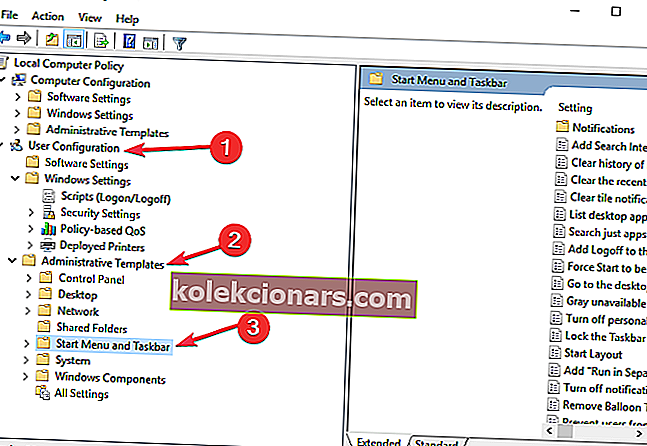
- Nyní dolaďte nastavení následujících funkcí podle svých potřeb:
- Zamknout všechna nastavení na hlavním panelu - tato možnost umožňuje nastavit řadu trvalých nastavení na hlavním panelu, která se po jejich použití nezmění.
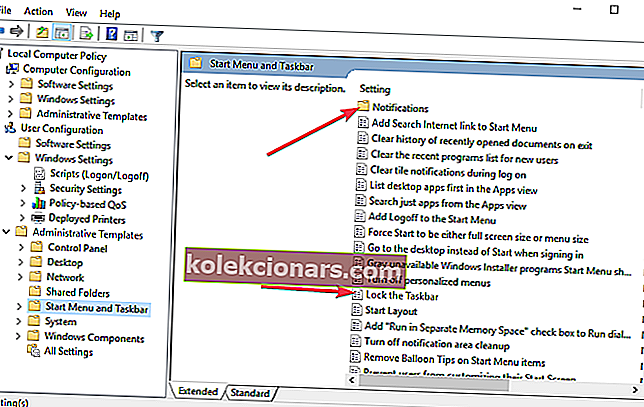
- Vypněte všechna oznámení o bublinách
- Vypněte automatickou propagaci ikon oznámení na hlavním panelu.
- Vypněte oznámení o bublině s reklamou na funkci.
- Oznámení - tato možnost umožňuje vypnout hovory během tiché hodiny
- Zamknout všechna nastavení na hlavním panelu - tato možnost umožňuje nastavit řadu trvalých nastavení na hlavním panelu, která se po jejich použití nezmění.
4. Zkontrolujte aplikace a software třetích stran
Někdy mohou aplikace a softwarová řešení jiných výrobců zasahovat do nastavení vašeho počítače.
Pokud k tomuto problému došlo krátce po instalaci konkrétních aplikací a programů, odinstalujte je a zkontrolujte, zda problém přetrvává.
Tady máte, jedno z těchto 4 řešení by vám mělo pomoci problém vyřešit. Pokud narazíte na další opravy, můžete v níže uvedených komentářích uvést kroky, které je třeba dodržet.
FAQ: Přečtěte si více o problémech se skrytím hlavního panelu
- Proč se můj hlavní panel neskrývá na celou obrazovku?
- Jak opravím skrytí hlavního panelu?
Nejprve zkontrolujte nastavení na hlavním panelu a zkontrolujte, zda jste jej změnili tak, aby se automaticky skryl. Pokud se stále neskrývá, podívejte se na naše úplné řešení, jak tento problém vyřešit.
- Proč se můj hlavní panel neskrývá na YouTube na celou obrazovku?
Poznámka redaktora: Tento příspěvek byl původně publikován v únoru 2019 a od té doby byl přepracován a aktualizován v dubnu 2020 kvůli svěžesti, přesnosti a komplexnosti.